ჩართეთ ან გამორთეთ ტექსტის კურსორის ინდიკატორი Windows 10-ში
როგორ ჩართოთ ან გამორთოთ ტექსტის კურსორის ინდიკატორი Windows 10-ში
როდესაც იწყებთ ტექსტის აკრეფას Notepad-ში, Word-ში ან სხვა ტექსტურ რედაქტორში, თქვენი კურსორი იქცევა მოციმციმე ხაზად. ამის გამო, ზოგიერთ მომხმარებელს უჭირს ტექსტის კურსორის პოვნა დიდი რაოდენობით ტექსტის შუაში, პრეზენტაციის დროს ან ეკრანზე საგანმანათლებლო გარემოში. ტექსტის კურსორის ახალი ინდიკატორი დაგეხმარებათ ნახოთ და იპოვოთ ტექსტის კურსორი სადაც არ უნდა იყოთ ნებისმიერ დროს.
რეკლამა
დაწყებული Windows 10 build 18945, შეგიძლიათ ჩართოთ ტექსტის კურსორის ახალი ინდიკატორი, რომელიც დაგეხმარებათ დაინახოთ და იპოვოთ ტექსტის კურსორი, სადაც არ უნდა იყოთ, ნებისმიერ დროს. თქვენ შეგიძლიათ აირჩიოთ ტექსტის კურსორის ინდიკატორის ზომების დიაპაზონიდან და გახადოთ მისი ფერი თქვენთვის მარტივი დასანახად. ან შეცვალეთ თქვენი ტექსტის კურსორის ინდიკატორის ფერი თქვენი პირადი შეხედულებისამებრ.

Windows 10 ახლა საშუალებას გაძლევთ ჩართოთ ან გამორთოთ ტექსტის კურსორის ინდიკატორი. ეს შეიძლება გაკეთდეს პარამეტრების ან რეესტრის შესწორებით. დღეს განვიხილავთ ორივე მეთოდს.
Windows 10-ში ტექსტის კურსორის ინდიკატორის ჩართვის ან გამორთვისთვის,
- Გააღე პარამეტრების აპი.
- გადადით წვდომის გამარტივებაში -> ტექსტის კურსორი.
- მარჯვნივ, იხილეთ გამოიყენეთ ტექსტის კურსორის ინდიკატორი განყოფილება.
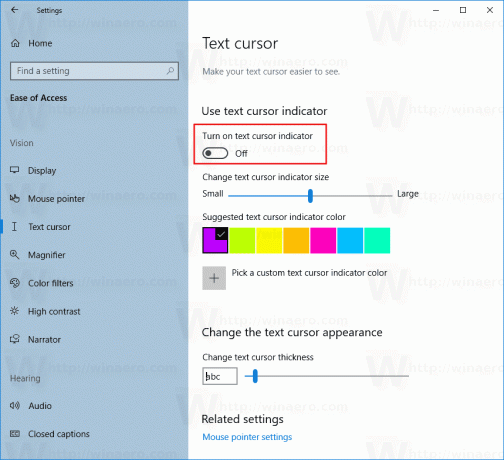
- ჩართეთ ან გამორთეთ (ნაგულისხმევი) ვარიანტი ჩართეთ ტექსტის კურსორის ინდიკატორი.
თქვენ დაასრულეთ. როდესაც ჩართულია, ის შემდეგნაირად გამოიყურება.
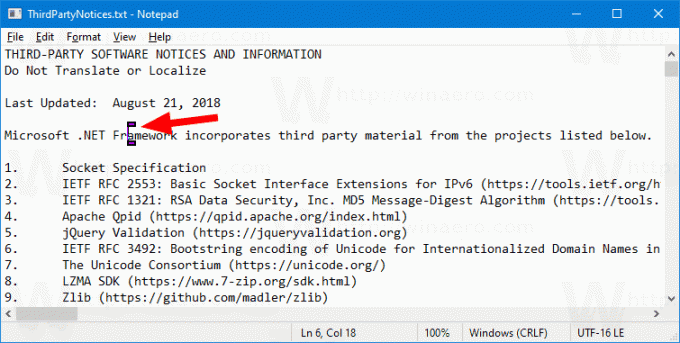
ალტერნატიულად, შეგიძლიათ ჩართოთ ან გამორთოთ ფუნქცია რეესტრის შესწორებით.
ჩართეთ ან გამორთეთ ტექსტის კურსორის ინდიკატორი რეესტრის შესწორებით
- ჩამოტვირთეთ შემდეგი ZIP არქივი: ჩამოტვირთეთ ZIP არქივი.
- ამოიღეთ მისი შინაარსი ნებისმიერ საქაღალდეში. თქვენ შეგიძლიათ განათავსოთ ფაილები პირდაპირ სამუშაო მაგიდაზე.
- განბლოკეთ ფაილები.
- ორჯერ დააწკაპუნეთ
ტექსტის კურსორის ჩართვა Indicator.regმისი შერწყმა. ეს ჩართავს ფუნქციას.
- ფუნქციის გამორთვისთვის გამოიყენეთ მოწოდებული ფაილი გამორთეთ ტექსტის კურსორის Indicator.reg.
თქვენ დაასრულეთ!
Როგორ მუშაობს
ზემოთ მოცემული რეესტრის ფაილები ცვლის რეესტრის ფილიალს:
[HKEY_CURRENT_USER\SOFTWARE\Microsoft\Windows NT\CurrentVersion\Accessibility]
რჩევა: ნახეთ როგორ გადადით რეესტრის გასაღებზე ერთი დაწკაპუნებით.
იქ თქვენ უნდა დააყენოთ კონფიგურაცია სიმებიანი მნიშვნელობა
- (ცარიელი) = გამორთვა
- cursorindicator = ჩართეთ ტექსტის კურსორის ინდიკატორი.
Ის არის.
Დაკავშირებული სტატიები:
- შეცვალეთ მაუსის მაჩვენებლის ფერი Windows 10-ში
- მიიღეთ ლამაზი კურსორები ერთი დაწკაპუნებით Windows 10-ში
- შეცვალეთ კურსორის სისქე Windows 10-ში
- გამოიყენეთ ღამის განათება მაუსის კურსორზე Windows 10-ში
- თავიდან აიცილეთ Windows 10 თემების მაუსის კურსორის შეცვლა

